3 خطوات سهلة لإصلاح مشاكل الشاشة السوداء في Windows 8.1، 10
أبلغ العديد من المستخدمين مؤخرًا أن هناك بعض المشكلات في عملية تثبيت نظام التشغيل Windows 8 و 8.1 و Windows 10. كما نعلم جميعًا على الرغم من أن هذه الأنظمة الأساسية مستقرة وعظيمة في كل من الأداء والميزات المضمّنة ، هناك بعض المشكلات المزعجة والمجهدة ربما تتعلق المشكلة الأكبر بـ "علة" الشاشة السوداء التي تحدث عندما تحاول تثبيت أو تحديث نظام التشغيل Windows 8، 10.
لذلك ، إذا كنت تتعامل مع مشاكل الشاشة السوداء ، فلا داعي للقلق وقراءة الإرشادات الواردة أدناه حيث سنحاول حل مشكلة Windows 8 و Windows 8.1 و 10 بسهولة. الآن ، نظرًا لأن Microsoft لاحظت الكثير من الشكاوى ، قررت الشركة تقديم بعض الإرشادات للتطبيق من أجل إصلاح الشاشة السوداء الفارغة المستلمة في عملية تثبيت Windows 8.1. لذلك ، من خلال استخدام الخطوات الواردة أدناه ، ستتعلم كيفية إصلاح مشكلة الشاشة السوداء من خلال تطبيق حل Microsoft الخاص ، على الرغم من أن الشركة لا تزال تعمل على مسار مخصص يجب استخدامه لمعالجة هذه المشكلة المزعجة افتراضيًا.
في هذا الشأن ، يمكنك أيضًا التحقق من كيفية عرض تفاصيل الموت الزرقاء في نظام التشغيل Windows 8 أو 10 أو كيفية حل مشكلات التوافق في أنظمة التشغيل WIndows 8 و 8.1 و 10. والآن ، استخدم الخطوات الواردة أدناه وحاول إصلاح نظام التشغيل Windows 8 أو Windows 8.1 ، 10 النظام. تحقق أيضًا من نصائحنا الخاصة إذا كانت الطريقة الموضحة أدناه لا تعمل كما هو متوقع.
كيفية إصلاح مشكلة الشاشة السوداء في ويندوز 8 أو 8.1 ، 10
- الطريقة الرسمية التي تقدمها مايكروسوفت
- تحديث برامج تشغيل الرسومات الخاصة بك
- تعطيل برنامج مكافحة الفيروسات الخاص بك
1. الطريقة الرسمية التي تقدمها مايكروسوفت
- يجب أن يكون لديك قرص Windows 8، 8.1، 10.
- أدخل قرص DVD على جهازك وأعد تشغيل الهاتف.
- في حال كنت بحاجة إلى تغيير ترتيب التمهيد ، فقط اضغط على المفتاح F9 من لوحة المفاتيح.
- انتبه لأنك ستحتاج إلى " الضغط على أي مفتاح " للتمهيد من قرص CD / DVD - قم بذلك.
- الآن سيبدأ تسلسل التثبيت. انتظر حتى يتم تحميل جميع ملفات ويندوز.
- سيتم عرض نوافذ برنامج تثبيت Microsoft الافتراضية.
- من هناك انقر على " التالي ".
- إلى الأعلى ، انقر فوق "استكشاف الأخطاء وإصلاحها" الخيار الموجود في الركن الأيسر السفلي من شاشة مثبت Windows.
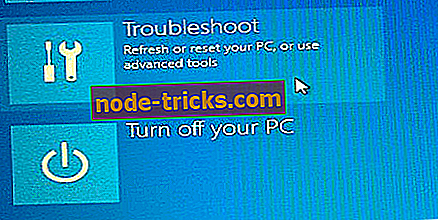
- من النافذة التالية ، اختر " استكشاف الأخطاء وإصلاحها لتحديث جهاز الكمبيوتر الخاص بك أو إعادة تعيينه ، أو استخدام الأدوات المتقدمة " ، ثم توجه نحو "خيارات متقدمة ".
- افتح نافذة موجه الأوامر في عملية التثبيت عن طريق تحديد خيار " موجه الأوامر ".
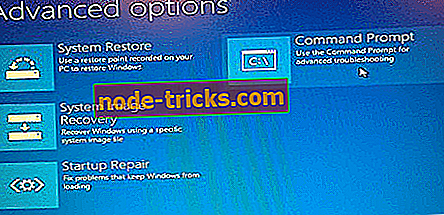
- في نافذة cmd التي سيتم عرضها بعد ذلك ، اكتب "C:" ، ثم اضغط على "أدخل" ثم اكتب " bootrec / fixmbr " واضغط على إدخال في النهاية.
- يجب أن تلاحظ رسالة "تم إكمال العملية بنجاح" المعروضة على جهازك.
- في cmd اكتب "exit" ثم اضغط على "إدخال".
- رفض قرص DVD الخاص بتثبيت Windows 8 ، 8.1 ، 10 واختر "قم بإيقاف تشغيل الكمبيوتر".
- انتظر حتى يتم إيقاف تشغيل جهازك ؛ اعادة التشغيل وهذا كل شيء. الآن ، هكذا يمكنك إصلاح الشاشة السوداء على Windows 8 و Windows 8.1 ، 10
2. تحديث برامج تشغيل الرسومات الخاصة بك
أساسا هذه المشكلة ناتجة عن مشاكل عدم توافق برنامج التشغيل. لذلك ، إذا كانت الخطوات الواردة أعلاه لا تعمل من أجلك ، يمكنك أيضًا محاولة تثبيت أحدث برامج تشغيل الرسومات في الوضع الآمن. الآن ، إذا كنت بحاجة إلى تثبيت برامج تشغيل AMD أيضًا قبل إعادة تشغيل جهاز الكمبيوتر في الوضع العادي ، فلا تنسَ إلغاء تثبيت Lucid MVP لأن هذا الحل يعمل مع الكثير من مستخدمي Windows 8 و Windows 8.1 و 10.
3. تعطيل برنامج مكافحة الفيروسات الخاص بك
قد يكون أحد برامج مكافحة الفيروسات أحد الأسباب الشائعة لمشكلات الشاشة السوداء بعد تثبيت أحدث إصدار من نظام التشغيل Windows. في الواقع ، واجه العديد من المستخدمين الذين قاموا بتثبيت Windows 10 April Update مشكلات شاشة سوداء أثناء الترقية. بعد قيامهم بتعطيل حلول الأمان الخاصة بهم مؤقتًا ، تمكنوا من تثبيت إصدار نظام التشغيل الجديد.
لذا ، جرب هذه الخطوات ومعرفة ما إذا كان يمكنك حل الشاشة السوداء من نظام Windows 8 ، 8.1 ، 10. أيضًا ، استخدم التعليقات المرسلة من أدناه لمشاركة تجربتك معنا ولإشارة إلى أي حل آخر قد يعمل ومساعدة مستخدمي Microsoft الآخرين - كما سنقوم بتحديث هذا الدليل خطوة بخطوة وفقًا لذلك.
ملاحظة المحرر: تم نشر هذا المنشور في الأصل في أبريل 2014 وتم تحديثه منذ ذلك الحين للتأكد من دقته وانتعاشه.

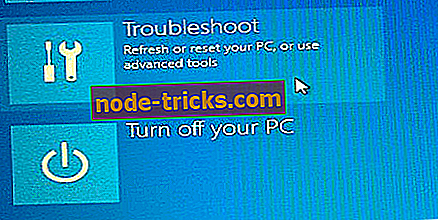
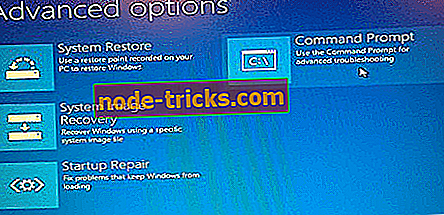





![إلغاء تحميل برنامج التشغيل دون إلغاء العمليات [FIXED]](https://node-tricks.com/img/fix/455/driver-unloaded-without-cancelling-operations-7.jpg)

